电脑里面的文件突然不见了怎么办 桌面文件突然消失不见了怎么找回
更新时间:2024-05-22 10:48:31作者:yang
当我们打开电脑,准备查看重要文件时却发现桌面上的文件突然不见了,这时候我们不要慌张,需要冷静思考并采取正确的措施来找回丢失的文件,在遇到这种情况时,我们可以通过一些方法来尝试找回丢失的文件,比如查看回收站、使用文件搜索功能或者利用专业的数据恢复软件等。希望大家在遇到类似问题时能够及时处理,保护好重要的文件数据。
具体步骤:
1.如果发现桌面的文件全部都不见了,千万不要着急。将鼠标放在空白的位置,点击右键。
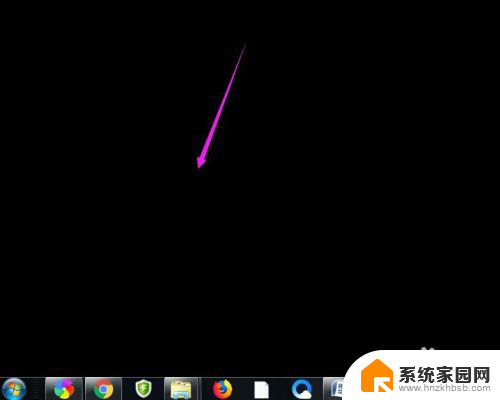
2.在弹出的菜单中,找到查看的选项,点击打开,如图所示。
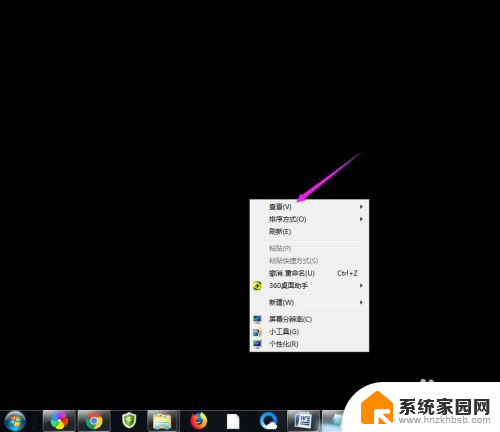
3.这时候会向右又打开一个延伸菜单,再找到【显示桌面图标】的选项。点击一下。
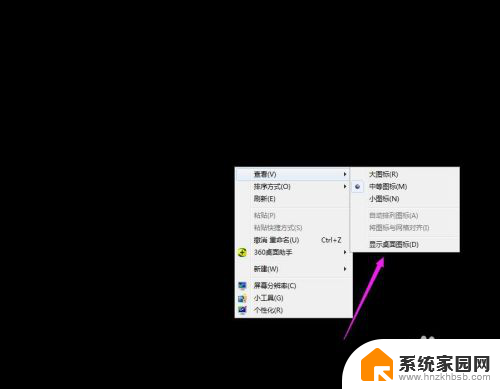
4.看一下桌面图标是不是已经回来了,如果还有问题的话。尝试进行下一步的操作。
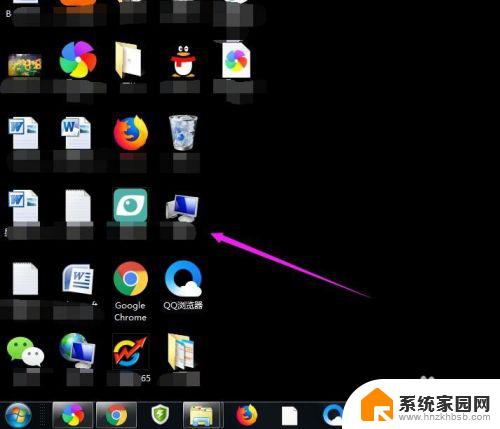
5.点击打开计算机图标,找到本地磁盘c盘,点击进去。
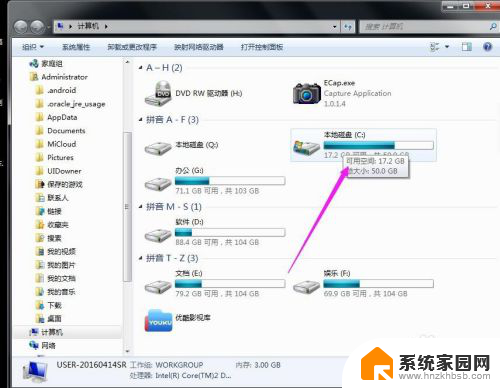
6.在c盘里,找到有Users文件夹,如图所示。
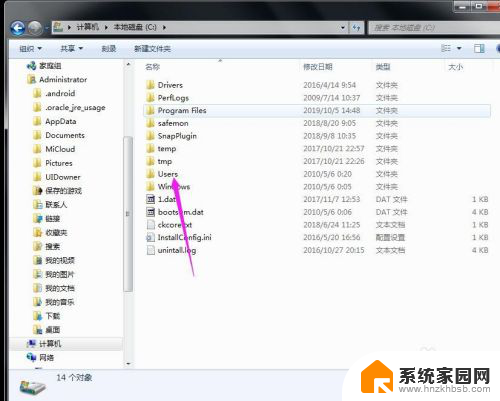
7.再找到公用的文件夹,点击打开,如图所示。
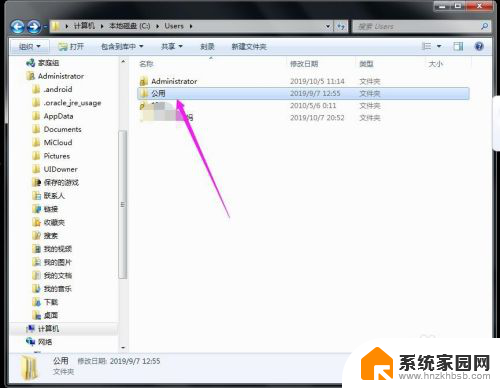
8.找到Desktop文件夹,点击打开。
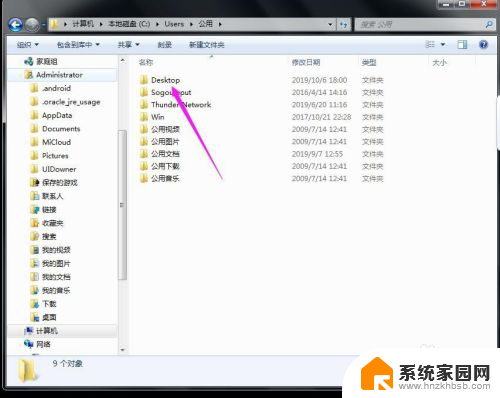
9.在这里就可以看到所有用户公用的桌面图标了。
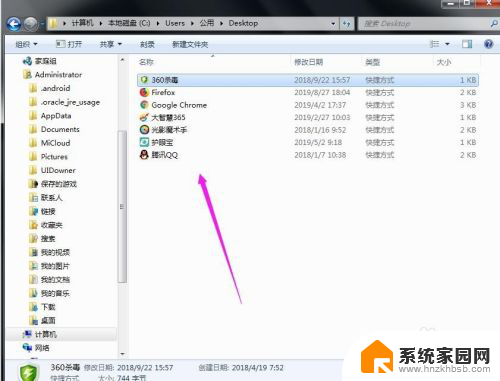
10.返回上一级菜单,再选择自己的用户名,比如选择Administrator。

11.然后找到桌面的文件夹,点击打开,就可以看到用户的所有桌面文件了。
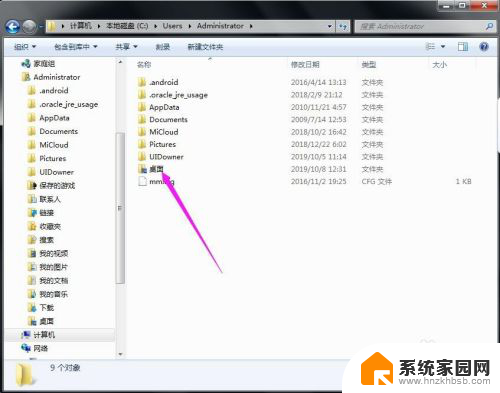
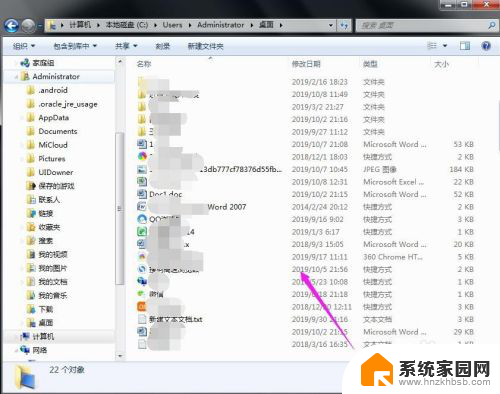
以上是解决电脑文件突然丢失的方法,如果遇到这种情况,您可以按照以上步骤进行解决,非常简单和快速。
电脑里面的文件突然不见了怎么办 桌面文件突然消失不见了怎么找回相关教程
- 桌面上保存的文件突然消失了怎么办 桌面文件不见了怎么恢复
- u盘文件夹在电脑上看不见怎么办 U盘文件夹突然不见了
- wps刚刚的文件内容突然少了 wps刚刚的文件内容突然不见了
- 微信群突然不见了怎么办? 微信群聊不见了怎么找回
- 电脑桌面的文件不见了去哪里找回来 桌面文件丢失了怎么办
- 桌面的文件全部都没了 桌面文件不见了找不到怎么办
- 一开机桌面什么文件都没有了 桌面文件突然消失找不到了
- 电脑打字鼠标箭头突然消失 电脑鼠标箭头不见了怎么办
- 路由器找不见了 路由器wifi突然消失找不到网络
- 电脑桌面东西全部消失了咋弄回来 桌面文件不见了怎么找回
- 电脑微信怎么在手机上退出登录 手机怎么退出电脑上的微信登录
- 打开检查作业 如何使用微信小程序检查作业
- 电脑突然要求激活windows 如何解决电脑激活Windows问题
- 电脑输入密码提示错误 电脑密码输入正确却提示密码错误
- 电脑哪个键关机 电脑关机的简便方法是什么
- miwifi无法连接internet 小米路由器无法访问网络怎么设置
电脑教程推荐